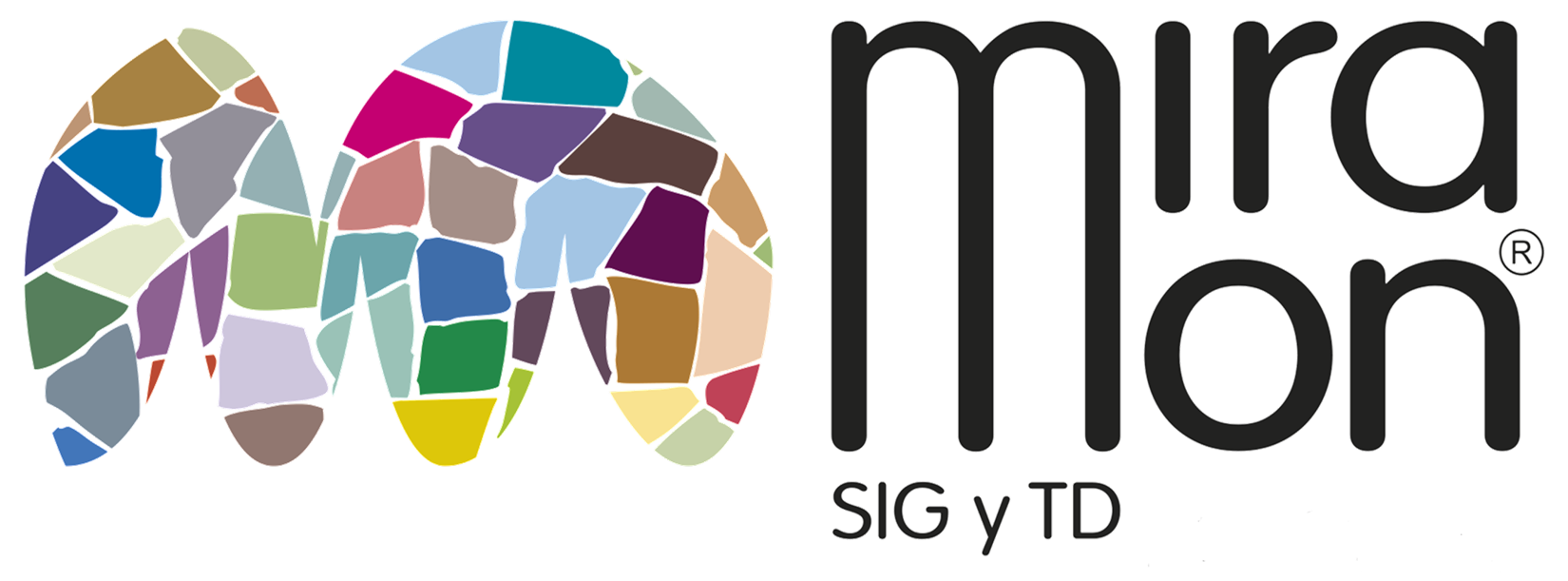
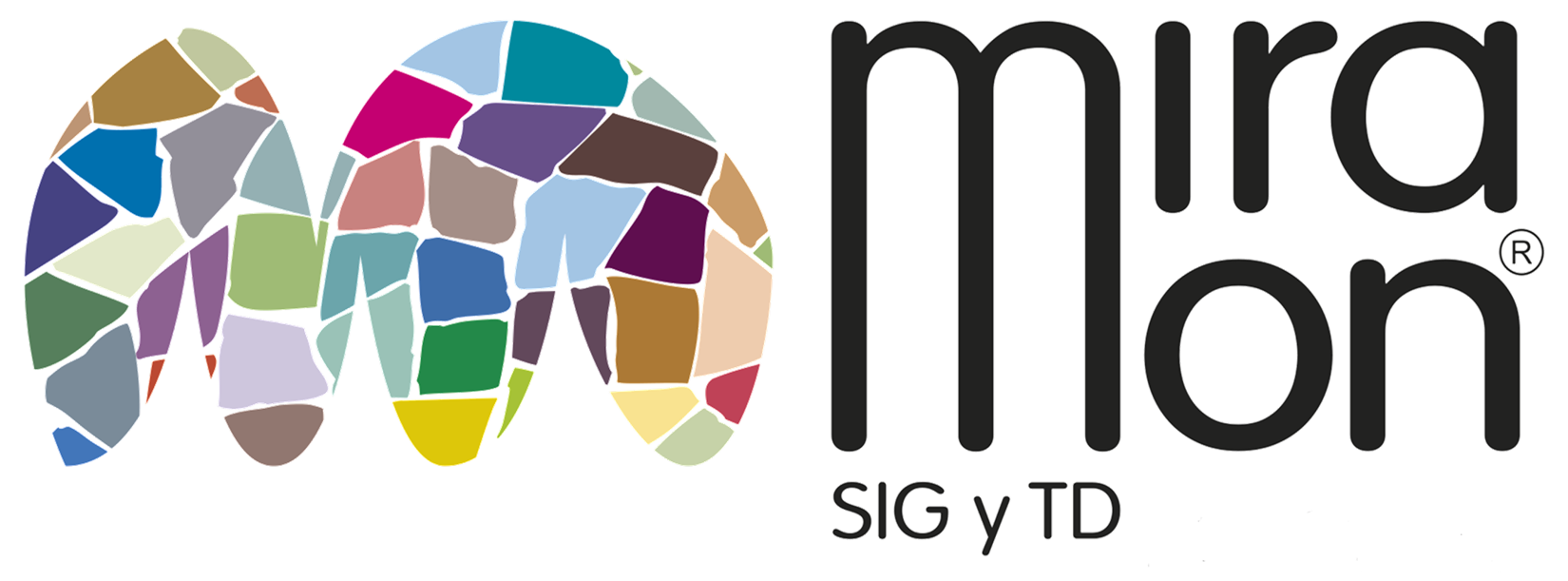 |
| ¿Qué es una colección de mapas favoritos? | Creación de las colecciones de mapas favoritos de MiraMon |
| Búsqueda por topónimo o por coordenada/ámbito |
¿Qué es una colección de mapas favoritos?Una Colección de mapas favoritos es un conjunto de mapas (archivos MMM o MMZ) que se usan habitualmente y a los cuales se facilita el acceso de manera óptima gracias a mostrarlos en la página de presentación del programa. Como un fichero MMM o MMZ puede contener cualquier tipo de conjunto de información geográfica abrible con MiraMon (rásters y vectores de múltiples formatos, mapas WMS ubicados en Internet, etc), los mapas contenidos en una colección de mapas favoritos pueden ser de cualquier naturaleza según las necesidades. Las colecciones de mapas favoritos que se distribuye a partir de la versión 7 de MiraMon combinan recursos WMS, rásters, vectores, etc, según conviene; por claridad en la descripción del mapa se aclara entre paréntesis la naturaleza de esa fuente de información geográfica pero eso es, como se pueden imaginar, una sugerencia y no una obligación, y si desea hacer colecciones propias, se puede naturalmente elegir los textos explicativos que se desee. Las colecciones de mapas favoritos son, pues, una herramienta útil tanto para la persona más o menos conocedora del mundo de la Cartografía, los Sistemas de Información Geográfica o la Teledetección, ya que a menudo se quiere tener al alcance algunos mapas con los que se trabaja más frecuentemente, en forma de colecciones por temáticas, por ámbitos geográficos, por temas en un programa docente, etc., así como para la persona menos versada en la materia que al abrir el programa no sabe demasiado bien cómo empezar a visualizar información territorial o como ir a un lugar concreto del que conoce el nombre o las coordenadas (de un mapa, de un GPS, etc). A partir de la v.7 de MiraMon, la propia caja de presentación ofrece un nuevo mecanismo que simultáneamente da respuesta a estas dos necesidades: abrir fácilmente mapas típicos (topográficos, ortofotos, de cubiertas del suelo, de áreas protegidas, etc) que forman colecciones favoritas y facilitar al usuario la ubicación en el mapa desde el primer momento. Para cubrir este primer propósito, la versión 7 del programa viene con un mecanismo de acceso a colecciones de mapas favoritos. Como se puede ver en la ilustración de abajo, al abrir MiraMon aparece, a la izquierda de la caja de presentación, una serie de mapas que forman parte de una de estas colecciones de mapas preferidos, en este caso la de "Mapas típicos de Cataluña". 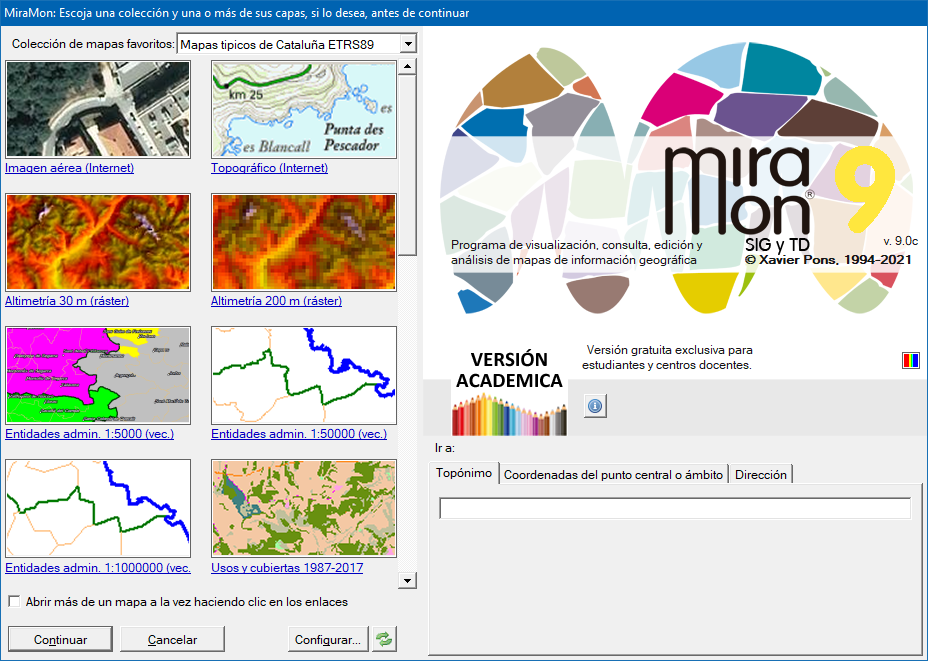 Si el programa no detecta la existencia de colecciones de mapas favoritos, en el espacio correspondiente aparece, en su lugar, una caja de exploración HTML con los ejemplos de colecciones de mapas favoritos que se puede descargar de la web de MiraMon (de Cataluña, de Andorra, de la Península Ibérica, etc.) por si el usuario quiere descargar las que se ofrecen por defecto con el programa. Si no se tiene acceso a Internet en ese momento, aparece escrita la dirección web donde se ubican las colecciones a fin de que pueda ser copiada para hacer la descarga más tarde o desde otro ordenador que sí tenga conexión a Internet. La última colección ofrecida es en realidad la propia página de las colecciones a un servidor del software MiraMon, de forma que es sencillo ir para descargar otra colección que no habíamos descargado todavía o para descargar una actualización de alguna de las colecciones. Cuando se ejecuta un MMZ que contiene una colección, ésta es descomprimida en el directorio especificado en los Parámetros de configuración de MiraMon (accesible desde el Menú Ayuda), la pestaña de "Directorios", en el apartado de "Directorios por defecto de:" correspondiente a las "Colecciones de mapas favoritos" (clave CollecDir= del MiraMon.par), el cual se estableció durante la instalación de MiraMon y puede ser cambiado en cualquier momento. 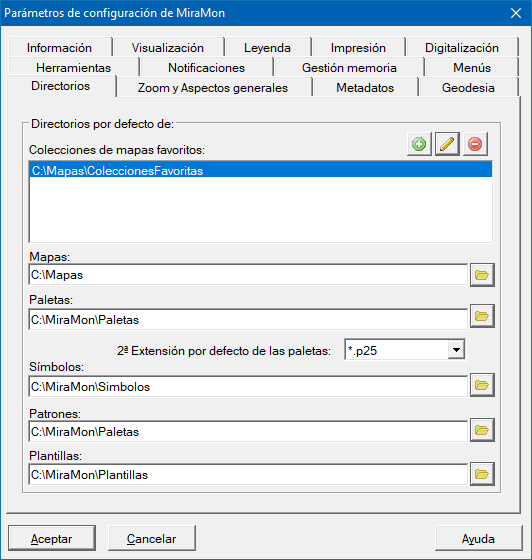 Cada mapa se presenta a través de una pequeña vista en miniatura pulsable (la ilustración es, de hecho, un botón) bajo la cual hay una breve descripción del mapa. La vista en miniatura no tiene por qué corresponder al ámbito total del mapa, sino que puede ser un detalle, esto dependerá de la elección de quien haya diseñado esa colección de mapas favoritos y haya generado las vistas en miniatura que ha considerado representativas de cada mapa. Cada colección puede estar compuesta de tantos mapas como se desee. Sin embargo, como en la caja sólo caben 8 para que las vistas en miniatura sean suficientemente ilustrativas, en la parte derecha se ha habilitado una barra de desplazamiento vertical que permite hojear los siguientes mapas de una misma colección. En caso de que no se desee abrir ninguno de los mapas de las colecciones favoritas, simplemente se debe pulse retorno, o pulsar el botón "Continuar ..." (en el fondo esto converge al mismo número de "clics" para abrir el programa de las anteriores versiones de MiraMon). El botón "Cancelar..." permite interrumpir la apertura de MiraMon si la hemos invocado por error. Como es habitual, el botón "Esc " del teclado hace la misma función. El botón "Configurar" permite añadir, modificar y eliminar directorios donde se ubican las colecciones preferidas y, si se desea, también permite guardar esta configuración en el MiraMon.par (CollecDir,...). Además, se incorpora la posibilidad de tener más de un directorio de colecciones preferidas gracias a soportar entradas CollecDir1=, CollecDir2=, etc. Esta filosofía es compatible con las configuraciones corporativas del MiraMon.par, de forma que una organización puede definir que todos los usuarios vean ciertas colecciones, que los usuarios de un grupo vean, además, otras colecciones, e incluso que usuarios individuales tengan acceso a más colecciones. La utilización de los mapas favoritos por parte del usuario es muy sencilla: pulsando una de las vistas en miniatura correspondiente a cualquiera de los mapas, el programa pasará a abrirlo inmediatamente. Si se desea abrir más de uno simultáneamente, se debe seleccionar previamente el botón "Abrir más de un mapa a la vez haciendo clin los enlaces" y a continuación seleccionar todos los mapas deseados pulsando sobre las vistas en miniatura. Una vez seleccionados los mapas que interesan, se debe pulsar " Continuar..." y el programa los abrirá, tomando como criterio de superposición que las capas habitualmente más opacas y extensas territorialmente (WMS y rásters) se ubican debajo de las capas vectoriales, etc, a fin de reducir la posibilidad de que unas capas oculten las otras. Siempre se puede volver al entorno de mapas favoritos a través de "Archivo | Abrir favoritos..." o pulsando el botón Dado que los mapas que conforman una colección pueden hacer uso de geoservicios en Internet, y estos pueden cambiar en cuanto a escalas ofrecidas, formatos, etc, se recuerda la conveniencia de actualizar periódicamente (o si se detecta algún comportamiento extraño en la utilización de estos servicios) las colecciones a través del botón "Actualizar colección de servidores" de la caja "Archivo | Abrir recursos de Internet | Navegar sobre servidores WMS", mientras no se desarrolla un sistema de aviso de actualización automática. En el momento en el que, posteriormente a alguna actualización de MiraMon, se reciban avisos que ha cambiado una cierta colección y, se pida permiso para que sea actualizada, se puede olvidar esta nota. En la caja de colecciones preferidas (que también aparece en la presentación del programa) aparecen, en la zona del logotipo del programa, información del Twitter de MiraMon, las novedades del Diario de versiones y el Foro de Usuarios (FUM) al cabo de unos segundos de abrir la caja. Asimismo, si en el MiraMon.par se incluye la clave PaginaHTM_AlternativaPresentacio= es posible indicar una página HTML alternativa a estas páginas y típicamente mostrar información corporativa (últimas novedades en la intranet de una administración, indicaciones para los alumnos en un aula, etc). Si se generan colecciones típicas que se cree que pueden ser de interés para otros usuarios y se desea compartirlas, se puede enviar un correo a contacte@miramon.uab.cat y serán añadidas a la lista común, bien como enlace o bien directamente hospedándose en nuestros servidores. Naturalmente en todos los casos los recursos distribuidos mantienen, a través de los metadatos y de la eventual certificación, reconocimiento explícito de quien es el originario de aquella distribución. Obsérvese que las colecciones favoritas ofrecen la posibilidad de preparar conjuntos de información geográfica de interés para ámbitos muy diversos, como por ejemplo:
Recuérdese que para disfrutar de las mejoras en los geoservicios es conveniente ejecutar periódicamente el comando "Archivo | Abrir recursos de Internet | Navegar sobre servidores OGC (WMS, WMTS, etc)" y pulsar el botón" Actualizar colección de servidores". Creación de las colecciones de mapas favoritos de MiraMonLos mapas favoritos se ubican en el directorio que indique la clave "CollecDir=" del archivo MiraMon.par. Se sugiere los nombres ColleccionsPreferides , ColeccionesFavoritas y FavoriteCollections, según el idioma del programa (catalán, castellano o inglés, respectivamente), pero naturalmente el nombre y ubicación son libres. Nótese que dado que a partir de la versión 7 el fichero MiraMon.par puede ser configurado de forma diferente para los distintos usuarios o grupos de usuarios de una corporación, se puede llegar a hacer que diferentes usuarios vean diferentes colecciones de mapas favoritos. Por ejemplo, en una Universidad se puede hacer que los alumnos de una asignatura tengan a su disposición, como mapas favoritos, un conjunto diferente de recursos geográficos que los alumnos de otra asignatura. Naturalmente no es necesario que existan los tres directorios idiomáticos, como tampoco es imprescindible que haya ninguno de los directorios (en este caso la caja inicial no mostrará ninguna colección de mapas favoritos). Declaración de las diferentes colecciones de mapas favoritos Cada colección se define por una tabla DBF; la estructura de esta tabla se explica en la siguiente sección. En el directorio de mapas favoritos se pueden ubicar tantas tablas DBF como se desee, y el programa las mostrará en el desplegable de colecciones favoritas. Por ejemplo, en la distribución de MiraMon v.7 hay una tabla ColleccioTipicaCatalunya.dbf, una ColleccioTipicaMon.dbf, etc que, a su vez, tienen descripciones multiidiomáticas. El orden de las capas en el desplegable de las colecciones de mapas es el alfabético de los nombres de las tablas DBF que se encuentra y que responden a la estructura que se describe en el apartado siguiente. Una manera muy fácil de conseguir que una cierta tabla sea la tabla por defecto (la primera colección que se ofrece) es simplemente denominarla con "1_" delante del nombre. De hecho, esta sencilla estrategia puede permitir gobernar el orden detallado usando 2_, etc si desea afinar en qué orden se presentan en el desplegable sus colecciones (nótese que esta numeración en los nombres no es visible para el usuario ya que lo que se muestra es el contenido del campo de descripción del primer registro, en el idioma más adecuado si se ha creado campos idiomáticos como se describe más adelante). Cómo definir una colección de mapas favoritos. Estructura de las tablas Cada colección se define por una tabla DBF. El primer registro de la tabla define la colección, mientras que el resto de registros definen cada mapa favorito. Por lo tanto, la tabla tiene tantos registros como colecciones, más 1.  Esta tabla presenta la siguiente estructura de campos, que han de presentarse en el mismo orden que aquí se indica: ID: Campo de tipo C, de 8 caracteres de ancho, destinado a recoger una pequeña cadena de texto que actúa de identificador de la colección. Esta cadena sólo se debe escribir en el primer registro. NOM_MAPA: Campo de tipo C, de un máximo de 254 caracteres de ancho, destinado a recoger el nombre del diccionario de topónimos deseado para las búsquedas por topónimo en esta colección en el primer registro (por ejemplo "..\toponimia\ ToponimsCatalunya.dbf"), y el nombre del archivo que contiene cada mapa en los siguientes (por ejemplo " Cataluña\ ImatgeAeriaICC_WMS.mmm"). Todos los nombres de archivos pueden ser direcciones relativas a la propia DBF. En cuanto al diccionario de topónimos, puede dejarse en blanco si no se dispone; es importante notar que a pesar de que este es el diccionario por defecto para esta colección, el usuario podrá cambiarlo por otro en el desplegable de posibles diccionarios de topónimos si lo desea. BMP_MOSTRA: Campo de tipo C, de un máximo de 254 caracteres de ancho, destinado a recoger el nombre del archivo BMP a usar como vista en miniatura representativa de la colección en el primer registro (actualmente no se usa, y se puede dejar en blanco) , y el nombre del archivo BMP a usar como la vista en miniatura del mapa en los siguientes (por ejemplo " Cataluña\MostraImatgeAeriaICC.bmp"). El tamaño óptimo de cada BMP en relación al botón pulsable en el cual se ubica es de 160 columnas x 80 filas. DESCRIPCION: Campo de tipo C, de 30 caracteres de ancho, destinado a recoger el título de la colección en el primer registro (por ejemplo " Mapas típicos de Cataluña"), y el título de cada mapa en los siguientes (por ejemplo "Imagen aérea (WMS)") . El título de la colección se muestra en el desplegable de colecciones y el título del mapa bajo la correspondiente vista en miniatura. Si el campo se llama DESCRIP CAT, el programa asumirá que las descripciones son en catalán (código ISO "CAT"), mientras que si se llama DESCRIP SPA o DESCRIP ENG, asumirá que son en castellano o inglés, respectivamente. Recomendamos vivamente usar los nombres de campos que llevan el código ISO al final, ya que MiraMon permite entonces mostrar el descriptor idiomático adecuado según sea el idioma del programa si una colección se define en varios idiomas. Búsqueda por topónimo o por coordenada/ámbitoMiraMon dispone de dos ventajas adicionales que permiten al usuario, al comenzar, ubicarse en un cierto lugar a través de un topónimo o de un ámbito o coordenada; estas dos funcionalidades aparecen al abrir MiraMon en la parte inferior derecha de la caja de presentación. También se puede acceder posteriormente a la búsqueda por topónimo desde la nueva opción del menú "Zoom a topónimo". 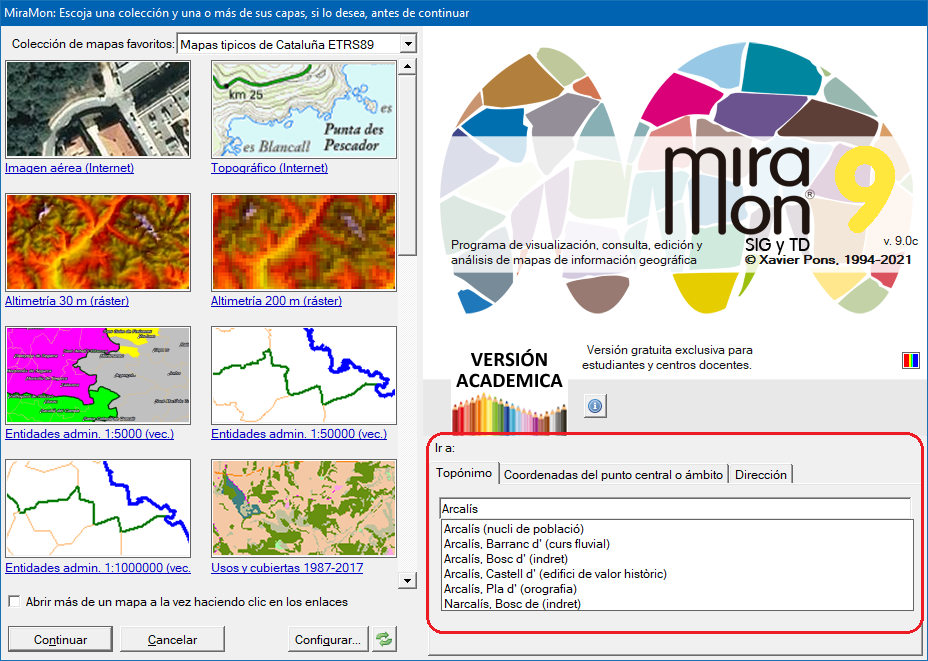 Para activar esta opción, tal y como se muestra en la ilustración anterior, sólo hay que seleccionar la opción de "Topónimo" y escribir el topónimo o parte del texto del topónimo que se quiere localizar. El programa realizará una búsqueda dentro del diccionario de topónimos relacionado con la colección que se ha seleccionado en la parte izquierda de la caja, diccionario que incorpora por defecto el programa a partir de la v.7, y se mostrará una lista con todos los topónimos encontrados que contienen el texto escrito por el usuario. A continuación sólo hay que seleccionar uno de los textos y pulsar posteriormente el mapa de la colección preferida sobre el que queremos buscar el topónimo y pulsar "Continuar". El programa situará al usuario en la vista del lugar indicado, mostrado con un recuadro, normalmente rojo, dentro de la vista. Para facilitar que el usuario localice el topónimo deseado y corregir posibles errores ortográficos o diferencias entre el texto escrito por el usuario y el texto del topónimo en la base, el programa realiza una búsqueda insensible a mayúsculas y minúsculas, acentos u otros caracteres especiales, para construir una lista de todos los topónimos que contienen el texto indicado por el usuario. Esta lista de topónimos buscados se presenta ordenada alfabéticamente, pero priorizando los topónimos según si empiezan por el texto indicado por el usuario (máxima prioridad), o bien si tienen alguna palabra que empiece por este texto (prioridad intermedia) o bien simplemente contienen este texto intermedio (mínima prioridad). Si el número de topónimos encontrado es muy grande (por ejemplo si se ha escrito "can" en Cataluña), la lista sólo muestra un subconjunto de las ocurrencias (actualmente un centenar pero se podría configurar el MiraMon.par si conviene) y en la última ocurrencia se escribe que el resultado no es completo. Diccionario de topónimos El programa incorpora unos diccionarios de topónimos de interés general para cada colección. Cada colección de mapas puede llevar su diccionario de topónimos, indicado en el campo correspondiente de la tabla de la colección (evidentemente, diferentes colecciones de Cataluña de diversas temáticas pueden compartir el mismo diccionario de topónimos). Sin embargo, si dispone de otros listados de topónimos se puede incluirlos en el archivo u_topon.ini, convenientemente indexados como se indica más adelante. MiraMon buscará este archivo a su directorio pero para facilitar la coexistencia de diccionarios compartidos y no compartidos, sólo se mostrará aquellos del listado a los que se tenga acceso de lectura. Cada diccionario de topónimos es un conjunto de archivos DBF con una estructura y orden determinado. Como mínimo encontraremos un fichero DBF que contiene los textos de los topónimos junto con su ubicación y un archivo, también en formato DBF, que contiene los topónimos indexados siguiendo diversos criterios. Si el usuario dispone de algún listado de topónimos, es posible añadirlo a los diccionarios suministrados por defecto; para tal efecto sólo es necesario que los topónimos tengan una vinculación geográfica a través de coordenadas y generar la indexación de la tabla a través del programa "DiccTop.exe" que puede ser solicitado a suport@miramon.uab.cat. En el caso que el usuario defina su propia colección de mapas favoritos, añadidos a la misma carpeta suministrada por MiraMon (típicamente C:\mapas\ColleccionsPreferides), se puede crear su propio diccionario de topónimos siguiendo las indicaciones anteriores. Si el usuario no dispone de diccionario de topónimos, ni cree conveniente crearlo, se deberá copiar las tablas DiccTop.dbf y DiccTop_IDX.dbf de cualquiera de las colecciones favoritas suministradas por MiraMon y borrar todos los registros. En la tabla de definición de la nueva colección preferida hay que indicar la dirección relativa del diccionario de topónimos DiccTop.dbf en el primer registro del campo NOM_MAPA.   Nótese que un mismo diccionario de topónimos puede ser utilizado (apuntado) por más de una colección (por ejemplo el mismo diccionario de topónimos de Cataluña puede ser utilizado en una colección de datos geofísicos del país). Los diccionarios de topónimos distribuidos constituyen una rica base que ha sido seleccionada especialmente para cada colección. Cada colección, pues, contiene varias decenas de miles de topónimos, que hacen que la ubicación en prácticamente cualquier lugar del ámbito geográfico de aquella colección sea habitualmente fácil y exitosa; naturalmente la escala para la que está pensada la utilización de una colección condiciona la riqueza de topónimos por unidad de superficie; así, en la base mundial no encontraremos determinados topónimos que sí encontramos para el caso de Cataluña y, al mismo tiempo, en esta última base no aparecen topónimos muy locales, más propios de una colección comarcal o municipal, por ejemplo. También se ha excluido de los diccionarios que se distribuyen aquellas entradas que se ha considerado menores, como hoteles, etc, puesto que hubieran exigido la descarga de archivos mucho más grandes. La existencia de diccionarios con estos elementos menores o con topónimos mucho más locales queda, pues, reservada al uso de colecciones más acotadas desde el punto de vista temático o de escala, o en el contexto de geoservicios que se anunciarán oportunamente. Búsqueda de cierto lugar a través de una coordenada o ámbito Para activar esta opción, tal y como se muestra en las siguientes ilustraciones, hay que seleccionar la opción de "Coordenada del punto central o ámbito". Al hacer esto se activan varias opciones que permiten indicar una coordenada central y una zona a su alrededor, siempre indicada en metros, o bien un ámbito en cualquier sistema de referencia. Al pulsar el mapa de la colección preferida sobre el que queremos buscar la coordenada y pulsar posteriormente "Continuar" el programa situará la vista en el lugar indicado, mostrándolo con un recuadro rojo, dentro de la vista, del ámbito indicado mediante la coordenada central más la zona alrededor, o directamente como un ámbito, según se haya elegido.  En ambas opciones, "Coordenada del punto central" o "Ámbito", se puede elegir entre coordenadas en longitud/latitud con datum WGS84 en grados, minutos y segundos, o bien coordenadas mapa (X,Y) en el sistema de referencia indicado mediante el desplegable. No es necesario que las coordenadas indicadas estén en el mismo sistema que los mapas seleccionados, el programa hace una transformación automática de las coordenadas en el sistema de referencia del mapa. |